Les extensions Chrome sont très utiles, dans le sens d’apporter la réponse à certains besoins qui n’existent pas par défaut. Par exemple, bien qu’il soit possible de faire des captures d’écran avec des raccourcis clavier et avec des applications, il n’est pas facile de capturer le contenu d’une longue page.
Découvrez l’extension Chrome qui vous donne cette possibilité et apprenez à l’utiliser.
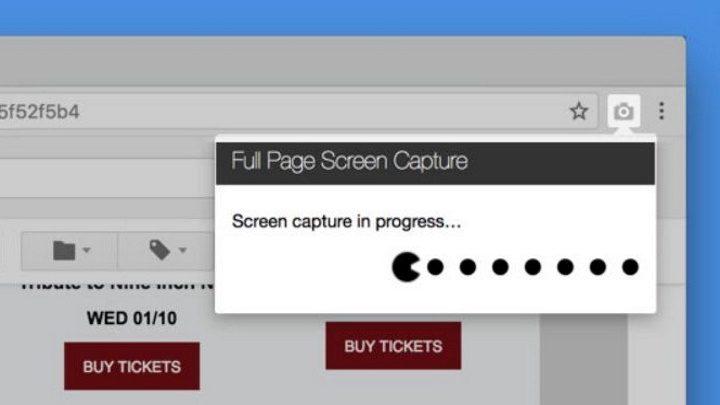
Lorsque nous voulons prendre une capture d’écran, nous connaissons les raccourcis clavier qui nous permettent de le faire, en plus d’avoir des applications disponibles qui font ce travail. Cependant, lorsque nous voulons capturer une page plus longue, pour laquelle il est nécessaire de faire défiler vers le bas, les alternatives se font rares.
Aujourd’hui, nous vous montrons GoFullPage, qui vous permet de faire exactement cela : prendre une capture d’écran d’une page plus longue.
Prendre une capture d’écran d’une longue page
Tout d’abord, installez l’extension en vous rendant ici, et cliquez sur Ajouter une extension dans la pop-up qui apparaîtra, afin qu’elle soit apposée dans votre menu d’extensions Chrome.
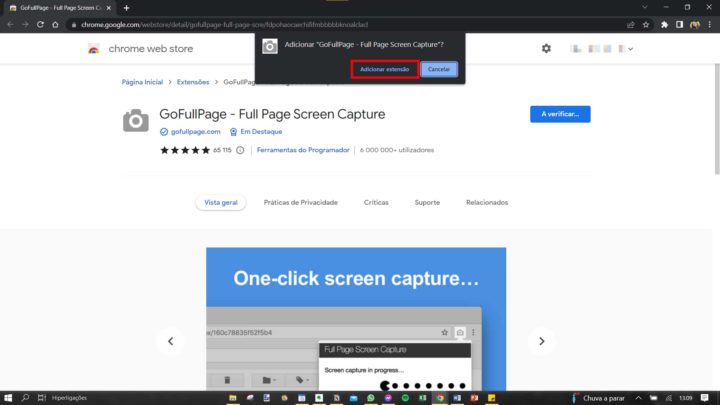
Pour faire une capture d’écran, c’est très simple : ouvrez la page que vous souhaitez capturer et cliquez sur l’icône de l’extension GoFullPage, une caméra.

Lorsque vous cliquez dessus, l’extension démarre immédiatement la capture, dont la progression peut être suivie à travers le « pac-man » qui apparaîtra dans le coin supérieur droit.
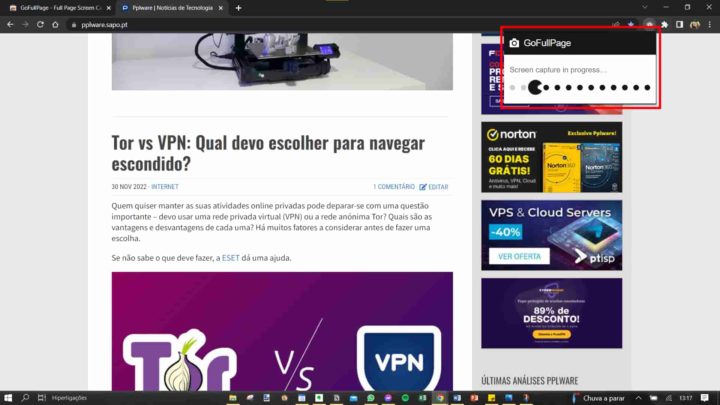
Lorsque la capture d’écran est terminée, une nouvelle fenêtre appelée Screen Capture Result s’ouvrira avec la page entière.

De là, vous pouvez le recadrer et prendre des notes en cliquant sur Modifier (1), l’enregistrer en tant que document, au format PDF (2), ou en tant qu’image, au format PNG (3) ou JPG (4).
Envie de vous détendre un peu ? Voici un reportage sur l’intelligence artificielle :

